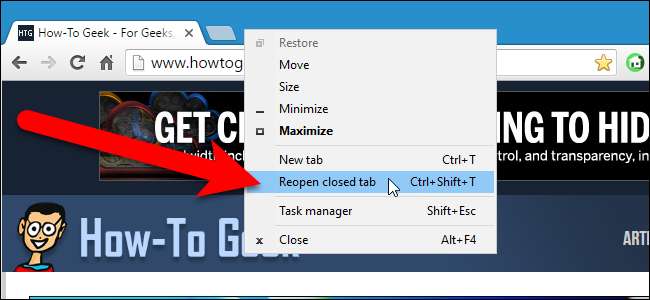
Vous avez accidentellement fermé un onglet, puis vous vous êtes rendu compte que vous n’en aviez pas fini avec cette page Web. Ou, vous voulez ouvrir cette page Web insaisissable que vous avez visitée la semaine dernière, mais vous avez oublié de la mettre en signet. Pas de soucis, vous pouvez récupérer vos onglets fermés.
Pour chacun des cinq navigateurs les plus populaires, nous vous montrerons comment rouvrir le dernier onglet fermé, comment accéder à l'historique de navigation dans chaque navigateur afin de pouvoir rouvrir les onglets que vous avez fermés lors des sessions de navigation précédentes et comment ouvrir manuellement tous les onglets de votre dernière session de navigation.
Google Chrome
Pour rouvrir l'onglet le plus récemment fermé dans Chrome, cliquez avec le bouton droit sur la barre d'onglets et sélectionnez «Rouvrir l'onglet fermé» dans le menu contextuel. Vous pouvez également appuyer sur Ctrl + Maj + T sur votre clavier pour rouvrir le dernier onglet fermé. Sélectionner à plusieurs reprises «Rouvrir l'onglet fermé» ou appuyer sur Ctrl + Maj + T ouvrira les onglets précédemment fermés dans l'ordre dans lequel ils ont été fermés.
L'option se trouve à un endroit différent du menu selon que vous avez cliqué avec le bouton droit sur un onglet ou sur une partie vide de la barre d'onglets.

Si vous ne vous souvenez plus de l'URL ou du nom d'une page Web que vous avez visitée la semaine dernière, que vous souhaitez visiter à nouveau, vous pouvez consulter votre historique de navigation pour voir si les pages Web que vous avez visitées vous rafraîchissent la mémoire. Pour accéder à votre historique de navigation, cliquez sur le bouton de menu Chrome (trois barres horizontales) dans le coin supérieur droit de la fenêtre du navigateur. Ensuite, sélectionnez Historique> Historique.
Sous «Récemment fermé», dans le sous-menu, sélectionner l'option qui dit «X onglets» (par exemple, «2 onglets») ouvrira les nombreux onglets récemment fermés dans une nouvelle fenêtre de navigateur.
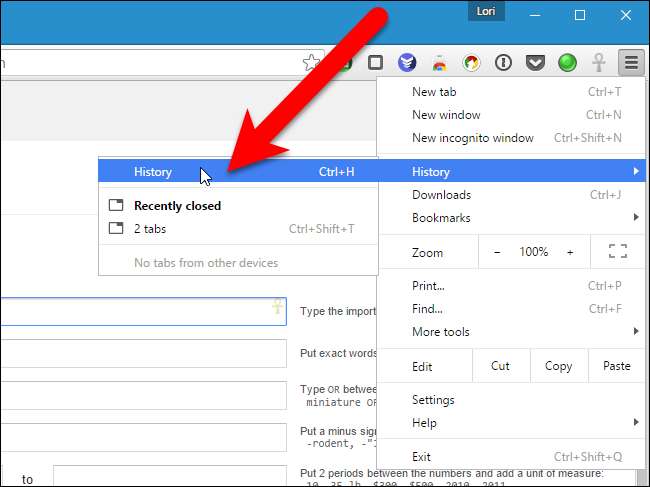
Votre historique de navigation s'affiche dans un nouvel onglet, regroupé par périodes. Pour ouvrir la page Web à partir d'aujourd'hui, d'hier ou à une date spécifique antérieure, cliquez simplement sur le lien de la page souhaitée. La page Web s'ouvre sur le même onglet.
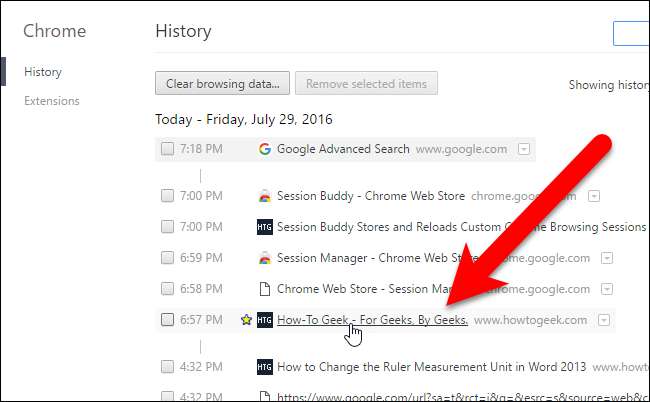
Firefox
Pour rouvrir le dernier onglet fermé de Firefox, faites un clic droit sur la barre d'onglets et sélectionnez «Annuler Fermer l'onglet» dans le menu contextuel. Vous pouvez également appuyer sur Ctrl + Maj + T sur votre clavier pour ouvrir le dernier onglet fermé. Sélectionner à plusieurs reprises «Annuler Fermer l'onglet» ou appuyer sur Ctrl + Maj + T ouvrira les onglets précédemment fermés dans l'ordre dans lequel ils ont été fermés.
Encore une fois, l'option se trouve à un endroit différent du menu selon que vous avez cliqué avec le bouton droit sur un onglet ou sur une partie vide de la barre d'onglets.
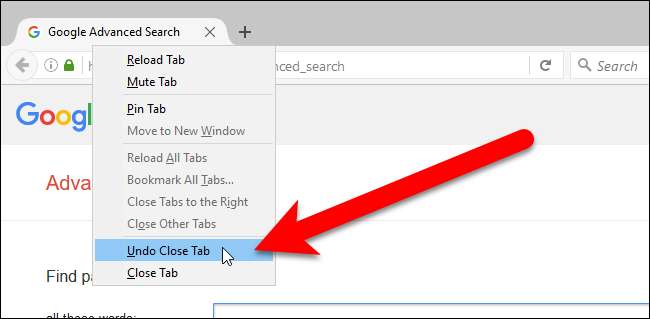
Pour rouvrir un onglet ou une page Web spécifique que vous avez fermé, cliquez sur le bouton de menu Firefox (trois barres horizontales) dans le coin supérieur droit de la fenêtre du navigateur. Ensuite, cliquez sur l'icône «Historique».

Le menu Historique s'affiche. Cliquez sur une page Web pour l'ouvrir dans l'onglet actuel. Notez que les onglets récemment fermés sont également répertoriés sous Restaurer les onglets fermés. Vous pouvez également cliquer sur «Restaurer les onglets fermés» pour restaurer tous les onglets répertoriés sous cet en-tête sur de nouveaux onglets dans la fenêtre actuelle du navigateur.
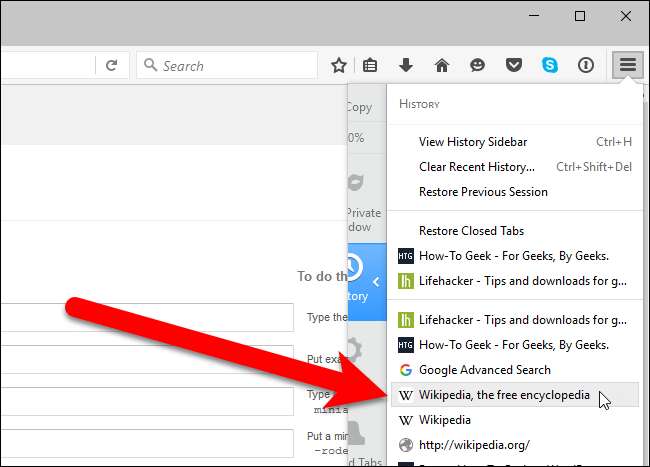
Encore une fois, vous avez peut-être oublié le nom ou l'URL d'une page Web que vous avez visitée la semaine dernière. Vous pouvez afficher votre historique de navigation dans Firefox par périodes dans une barre latérale. Pour ce faire, cliquez sur le bouton de menu Firefox et sélectionnez «Afficher la barre latérale de l'historique» dans le menu déroulant Historique.
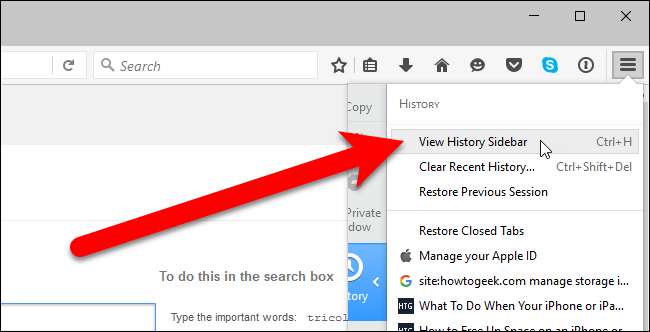
Dans la barre latérale Historique, cliquez sur "7 derniers jours" pour afficher toutes les pages Web que vous avez consultées la semaine dernière. Cliquez sur un site pour l'afficher dans l'onglet actuel. Vous pouvez également afficher des listes de pages Web que vous avez consultées au cours des mois précédents et datant de plus de six mois. La barre latérale Historique reste ouverte jusqu'à ce que vous la fermiez à l'aide du bouton «X» dans le coin supérieur droit du volet.

Vous pouvez également accéder à votre historique de navigation dans une boîte de dialogue en cliquant sur «Afficher tout l'historique» dans le menu Historique.

Dans le volet gauche, dans la boîte de dialogue Bibliothèque, vous pouvez accéder à votre historique de navigation par périodes, puis double-cliquer sur un site dans le volet droit pour l'ouvrir dans l'onglet actuel.
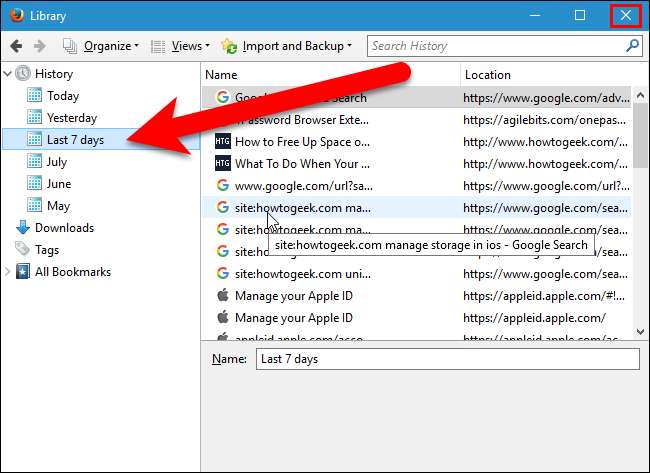
Si vous souhaitez ouvrir tous les onglets que vous aviez ouverts lors de votre dernière session de navigation, sélectionnez «Restaurer la session précédente» dans le menu «Historique». Les onglets sont ouverts dans la fenêtre de navigation actuelle et la fenêtre se redimensionne à la taille qu'elle était lors de la dernière session de navigation, si la taille était différente.
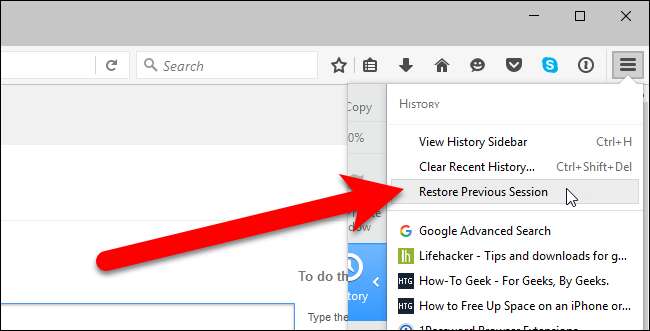
Opéra
Pour rouvrir le dernier onglet fermé dans Opera, faites un clic droit sur la barre d'onglets et sélectionnez «Rouvrir le dernier onglet fermé» dans la liste déroulante ou appuyez sur Ctrl + Maj + T sur votre clavier. Sélectionner à plusieurs reprises Rouvrir le dernier onglet fermé ou appuyer sur Ctrl + Maj + T ouvrira les onglets précédemment fermés dans l'ordre dans lequel ils ont été fermés.
L'option se trouve à un endroit différent du menu selon que vous avez cliqué avec le bouton droit sur un onglet ou sur une partie vide de la barre d'onglets.
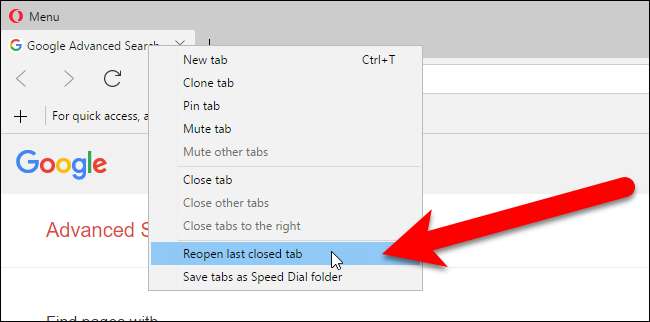
Vous pouvez également cliquer sur le bouton Menu onglet dans le coin supérieur droit de la fenêtre du navigateur et cliquer sur «Récemment fermé» pour développer une liste des onglets récemment fermés. Cliquez sur le nom de la page Web que vous souhaitez rouvrir sur un nouvel onglet à gauche (pas à droite) de l'onglet actuel.
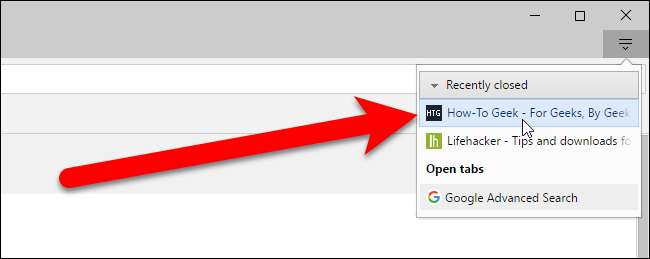
Si vous souhaitez rouvrir une page Web que vous avez consultée plus tôt aujourd'hui, hier ou avant cela, cliquez sur le bouton Menu Opera dans le coin supérieur gauche de la fenêtre du navigateur et sélectionnez «Historique» dans le menu déroulant.
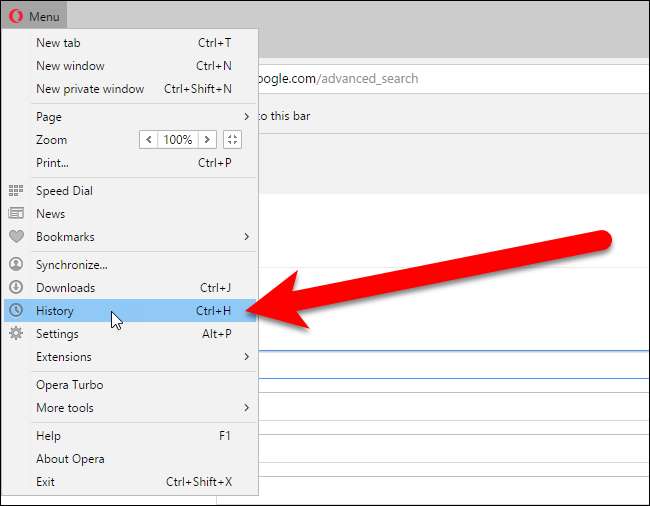
La page Historique s'affiche avec des liens organisés par date. Pour rouvrir une page Web, cliquez simplement dessus dans la liste. La page s'ouvrira sur un nouvel onglet à droite de l'onglet Historique.
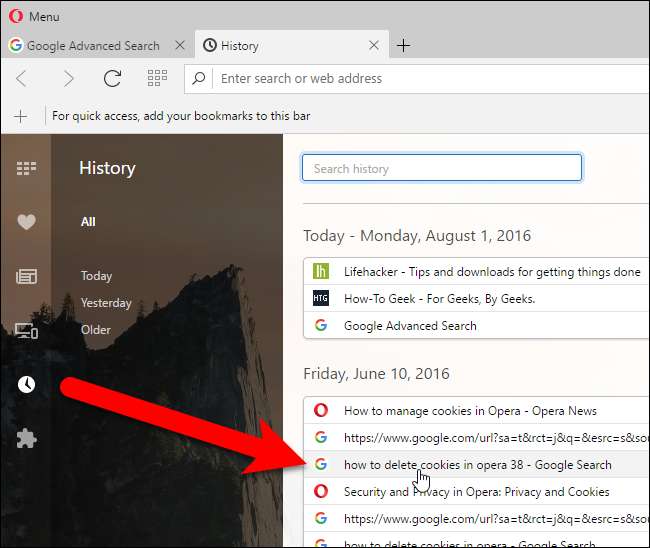
Opera 39 ne permet pas d'ouvrir manuellement tous les onglets de la dernière session de navigation.
Internet Explorer
Pour rouvrir l'onglet le plus récemment fermé dans Internet Explorer, cliquez avec le bouton droit de la souris sur un onglet et sélectionnez «Rouvrir l'onglet fermé», ou appuyez sur Ctrl + Maj + T sur votre clavier. Sélectionner à plusieurs reprises Rouvrir l'onglet fermé ou appuyer sur Ctrl + Maj + T ouvrira les onglets précédemment fermés dans l'ordre dans lequel ils ont été fermés.

Si vous souhaitez choisir parmi une liste d'onglets récemment fermés, cliquez avec le bouton droit sur n'importe quel onglet et sélectionnez «Onglets récemment fermés», puis sélectionnez la page Web que vous souhaitez rouvrir dans le sous-menu. Vous pouvez également ouvrir tous les onglets fermés de la session en cours sur de nouveaux onglets en sélectionnant «Ouvrir tous les onglets fermés».
REMARQUE: les options permettant d'ouvrir les onglets récemment fermés ne sont disponibles que lorsque vous cliquez avec le bouton droit sur un onglet, pas sur l'espace vide de la barre d'onglets.

Vous pouvez également rouvrir les onglets fermés à partir de la page Nouvel onglet. Pour ce faire, ouvrez un nouvel onglet et cliquez sur le lien «Rouvrir les onglets fermés» dans le coin inférieur gauche de la page Nouvel onglet. Sélectionnez un onglet dans le menu contextuel ou sélectionnez «Ouvrir tous les onglets fermés» pour rouvrir tous les onglets qui ont été fermés dans la session en cours.

Si vous venez d'espacer le nom et l'URL de la page Web que vous avez visitée la semaine dernière et que vous souhaitez l'ouvrir à nouveau, vous pouvez afficher votre historique de navigation dans Internet Explorer par périodes dans la barre latérale Historique. Pour ce faire, cliquez sur le bouton "Afficher les favoris, les flux et l'historique" dans le coin supérieur droit de la fenêtre du navigateur, ou appuyez sur Alt + C sur votre clavier.
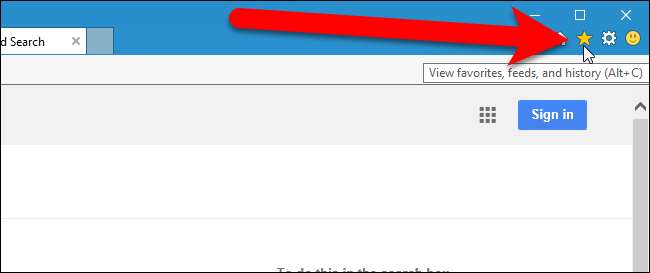
Cliquez sur l'onglet "Historique", puis sélectionnez la période correspondant au moment où vous avez visité la page Web que vous souhaitez rouvrir. Parcourez la liste qui s'affiche et cliquez sur la page Web que vous souhaitez rouvrir.
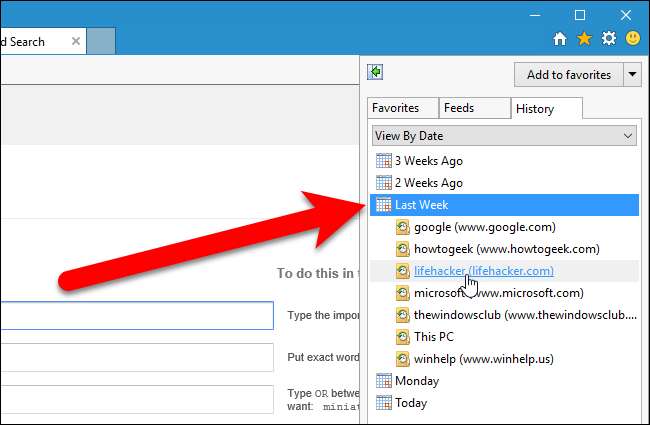
Vous pouvez également rouvrir facilement tous les onglets de la dernière session de navigation dans Internet Explorer 11. Pour ce faire, vous devez afficher la barre de commandes, si elle n'est pas déjà active. Cliquez avec le bouton droit de la souris sur n'importe quelle partie vide de la barre d'onglets et sélectionnez «Barre de commandes» dans le menu contextuel.
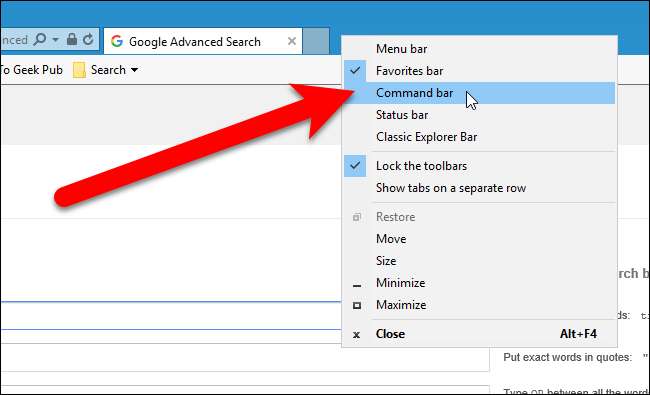
Cliquez sur le bouton "Outils" dans la barre de commandes et sélectionnez "Rouvrir la dernière session de navigation" dans le menu déroulant. Les onglets de votre dernière session de navigation sont tous ouverts sur de nouveaux onglets dans la fenêtre actuelle du navigateur.

Bord de Microsoft
Pour rouvrir l'onglet fermé le plus récemment dans Microsoft Edge, cliquez avec le bouton droit sur un onglet et sélectionnez «Rouvrir l'onglet fermé», ou appuyez sur Ctrl + Maj + T sur votre clavier. Sélectionner à plusieurs reprises Rouvrir l'onglet fermé ou appuyer sur Ctrl + Maj + T ouvrira les onglets précédemment fermés dans l'ordre dans lequel ils ont été fermés.
REMARQUE: assurez-vous de cliquer avec le bouton droit sur un onglet. L'option Rouvrir l'onglet fermé n'est pas disponible si vous cliquez avec le bouton droit sur l'espace vide de la barre d'onglets.

Pour rouvrir une page Web que vous avez ouverte la semaine dernière ou avant, cliquez sur le bouton «Hub» dans la barre d'outils dans le coin supérieur droit de la fenêtre du navigateur pour accéder à votre historique de navigation.

Cliquez sur l'icône Historique en haut du volet, puis sur une période, telle que «Semaine dernière» ou «Plus ancien», pour afficher une liste des pages Web visitées au cours de cette période. Cliquez sur la page Web que vous souhaitez rouvrir. La page s'ouvre sur l'onglet actuel.

Comme Opera, Microsoft Edge ne dispose pas d'un moyen d'ouvrir manuellement tous les onglets de la dernière session de navigation.
Dans chacun de ces cinq navigateurs, vous pouvez également appuyer sur Ctrl + H pour accéder à l'historique et rouvrir les pages Web précédemment consultées à partir de la liste.







